Hoe u de snelheid van video's kunt wijzigen zonder kwaliteitsverlies op pc's en online
Het is algemeen bekend dat een video een reeks foto's is. Als het over videosnelheid gaat, is een term, genaamd framesnelheid, essentieel. Het meet hoe snel een aantal frames binnen een seconde verschijnen. 24FPS is de meest gebruikte framesnelheid omdat deze snel genoeg is om een naadloze visuele ervaring te creëren. Maar dat kan wel videosnelheid wijzigenzoals versnellen of vertragen. Hier zijn de gemakkelijkste manieren om het te doen.
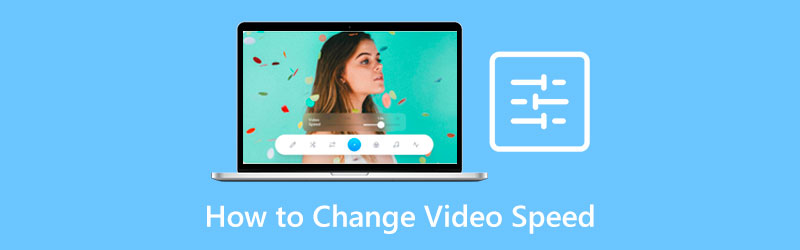
- GIDSENLIJST
- Deel 1: Ultieme manier om de videosnelheid op pc's te veranderen
- Deel 2: Hoe u de videosnelheid online kunt wijzigen
- Deel 3: Veelgestelde vragen over het wijzigen van de videosnelheid
Deel 1: Ultieme manier om de videosnelheid op pc's te veranderen
Het is moeilijk om de videosnelheid te veranderen terwijl de kwaliteit behouden blijft. Gelukkig zijn er enkele toepassingen op de markt. ArkThinker Video Converter Ultimate, biedt bijvoorbeeld een overvloed aan voorinstellingen om de taak te stroomlijnen. Het betekent dat u de complexiteit van de videosnelheid niet begrijpt en deze direct kunt wijzigen.
- Versnel of vertraag het afspelen van video met één klik.
- Ondersteuning van bijna alle video-invoer- en uitvoerformaten.
- Bescherm de videokwaliteit met behulp van AI-technologie.
- Voeg een breed scala aan bonustools toe.
Hoe u de videosnelheid op een bureaublad kunt wijzigen
Open een video
Als u de videosnelheid moet wijzigen, installeert u de software op uw computer. Het is compatibel met Windows 11/10/8/7 en Mac OS X. Start het vervolgens en ga naar de Gereedschapskist tabblad bovenaan de interface. Nu zie je alle videobewerkingstools. Kies de Videosnelheidswisselaar tool en open de gewenste video.

Wijzig de videosnelheid
Nadat de video is geladen, krijgt u de hoofdinterface te zien. Er zijn veel presets onder de tijdlijn. 1x in het midden staat de originele videosnelheid. Kies een optie aan de linkerkant om de video te vertragen. De opties aan de rechterkant worden gebruikt om het afspelen te versnellen. Bekijk na het instellen een voorbeeld van het effect met de ingebouwde mediaspeler hierboven.

Exporteer de video
Zolang u tevreden bent, gaat u naar het onderste gedeelte. Stel de bestandsnaam en het uitvoerformaat in. Klik op de Map pictogram en selecteer een specifieke map. Klik ten slotte op de Exporteren om de wijzigingen te bevestigen en het resultaat naar uw harde schijf te exporteren.

Opmerking: Er zijn meer videobewerkingsfuncties in de software. U kunt ze verkennen op basis van uw behoefte.
Deel 2: Hoe u de videosnelheid online kunt wijzigen
Als u geen software op uw harde schijf wilt installeren, zijn webgebaseerde videosnelheidswisselaars een andere keuze. EZgif is bijvoorbeeld een gemakkelijke manier om de videosnelheid online aan te passen. Het is gratis en voegt geen watermerken toe aan je video's, maar de uitvoerkwaliteit is slecht. Als je het niet erg vindt, volg dan de onderstaande stappen.
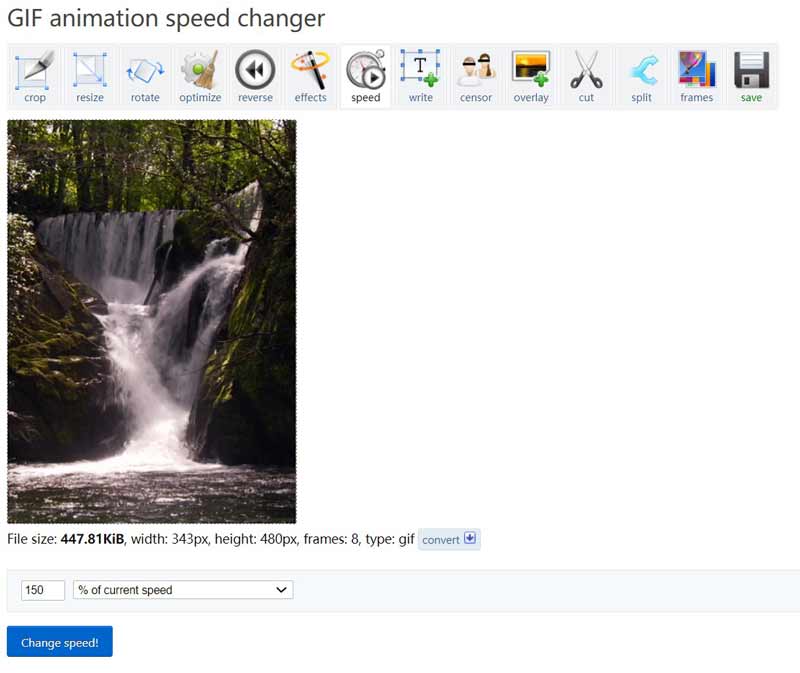
Open de videosnelheidswisselaar (https://ezgif.com/video-speed) online in een browser. Upload een video vanaf uw computer. Het ondersteunt populaire videoformaten. De maximale bestandsgrootte is 100 MB.
druk de Upload video knop en u wordt naar de volgende pagina gebracht. Hier kunt u de videosnelheid instellen in het vak onder de video.
Stap 3: Klik op de Verander de snelheid knop om de webapp te laten werken. Als dit klaar is, wordt het resultaat weergegeven in het Uitvoerafbeelding paneel hieronder.
Klik ten slotte op de redden pictogram om de video naar uw computer te downloaden.
Opmerking: Deze app kan uw video's niet delen of de videokwaliteit behouden tijdens het bewerken. Het is slechts een eenvoudig hulpmiddel om het effect van veranderingen in de videosnelheid te bekijken. Als u van plan bent uitvoer van hoge kwaliteit te produceren, zoek dan naar een ander programma.
Deel 3: Veelgestelde vragen over het wijzigen van de videosnelheid
Hoe verander ik de videosnelheid op de iPhone?
Open iMovie op uw iPhone, maak een project en importeer de gewenste video uit uw filmrol. Tik op de video in de tijdlijn, druk op het snelheidsmeterpictogram en verplaats de snelheidsschuifregelaar. De Konijn -pictogram betekent het verhogen van de videosnelheid, en de Schildpad kant betekent afnemende videosnelheid. Je kunt ook andere apps proberen een video op de iPhone versnellen.
Kan ik de videosnelheid in VLC wijzigen?
Ja, met de VLC Media Player kunt u de videosnelheid aanpassen via het afspeelmenu. Het verandert echter tijdelijk de videosnelheid. Je moet het opnieuw instellen wanneer je de video de volgende keer opent.
Wat is de beste snelheid voor een video?
De algemeen gebruikte videoframesnelheid is 24 FPS, maar de beste videosnelheid wordt bepaald door uw behoefte. Met het juiste gereedschap kunt u de snelheid aanpassen aan uw situatie.
Conclusie
Nu zou je moeten begrijpen hoe verander de snelheid van de video op een computer. Online apps zijn een eenvoudige manier om het videosnelheidseffect uit te proberen. Ze zijn draagbaar en u hoeft niets op uw harde schijf te installeren. De nadelen zijn echter de limiet voor de bestandsgrootte en de uitvoerkwaliteit. Om de beste uitvoerkwaliteit te krijgen, is ArkThinker Video Converter Ultimate de aanbevolen optie. Meer vragen over dit onderwerp? Schrijf gerust uw bericht onder dit bericht.
Wat vind je van dit bericht? Klik om dit bericht te beoordelen.
Uitstekend
Beoordeling: 4.9 / 5 (gebaseerd op 201 stemmen)
Vind meer oplossingen
Top 8 Video Speed Controller-applicaties op desktops en online Hoe u de videosnelheid kunt wijzigen en een video kunt vertragen met TikTok DaVinci Resolve Speed Editor Review en het beste alternatief Video's en audio versnellen in Windows Media Player Vertraag een video en maak een slow motion-video op Android Opmerkelijke manieren om time-lapse-video's te maken op pc's en mobiele apparatenRelatieve artikelen
- Bewerk video
- Volledige gids voor het verwijderen van Wondershare Filmora-watermerk
- Opmerkelijke manieren om time-lapse-video's te maken op pc's en mobiele apparaten
- 2 eenvoudige oplossingen om de sticker uit video/foto te verwijderen
- Nieuwste Apowersoft Watermark Remover Review met alle details
- Vertraag een video en maak een slow motion-video op Android
- DaVinci Resolve Speed Editor Review en het beste alternatief
- Video's en audio versnellen in Windows Media Player
- Hoe u de videosnelheid kunt wijzigen en een video kunt vertragen met TikTok
- Top 8 Video Speed Controller-applicaties op desktops en online
- Leer Slow Motion op iMovie en vertraag uw video



